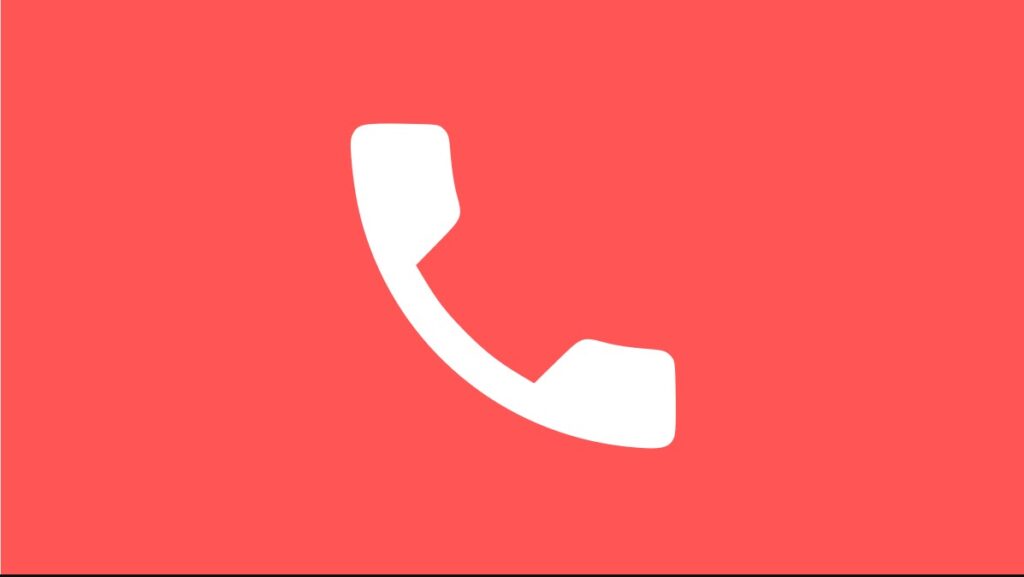iPhone’un son aramalarının hiç gösterilmediğini söyleyen bazı iOS kullanıcılardan çok sayıda mesaj aldık.Bu sorun için birkaç çözümümüz var, bu nedenle adımları uyguladığınızdan sorununuz büyük olasılıkla çözülecektir.
Son aramalarımın iPhone’umda görünmesini nasıl sağlayabilirim?
1. iPhone’unuzu yeniden başlatın
Yapmanız gereken ilk şey, cihazınızı yeniden başlatmaktır. Bazı kullanıcılar sorunu bu şekilde çözmeyi başardı. Ne yazık ki, eski kayıp aramalar görünmüyordu ama yenileri ondan sonra görünmeye başladı.
Bu işe yaramazsa, bellenimi güncellemeyi deneyin ve SIM kartı inceleyin.
2. Donanım yazılımını güncelleyin ve SIM kartı kontrol edin
Atmanız gereken bir sonraki adım, iPhone ürün yazılımını güncellemek ve SIM kartınızı çıkarıp tekrar eklemeyi denemek. Bazı raporlara göre, bu sorunun çözülmesine yardımcı oldu ve son aramalar Telefon uygulamasında gösterilmeye başlandı.
iPhone’unuzdaki bellenimi manuel olarak güncellemek için şu adımları izleyin:
- Ayarları açın.
- Genel öğesini seçin.
- Yazılım Güncelleme ‘ye dokunun
- Aşağı kaydırarak güncellemeleri kontrol edin ve bir güncelleme varsa onu indirip yükleyin.
Yukarıda bahsedilen SIM çözümüyle ilgili olarak, cihazınızı kapattığınızdan, SIM’i çıkardığınızdan ve tekrar taktığınızdan, cihazınızı açtığınızdan ve Telefon uygulamasında son aramaları aradığınızdan emin olun. Test etmek için herhangi bir arama yapın ve aramanın listede olup olmadığını görmek için Son Aramalar listesini kontrol edin.
3. Ağ ayarlarını sıfırlayın
Sorun devam ederse ve son aramaları göremiyorsanız, ağ ayarlarını sıfırlamak iyi bir fikirdir. Bu prosedür, Wi-Fi ağları, Bluetooth ile eşleştirilmiş cihazlar ve VPN ve hücresel ayarlar dahil olmak üzere yalnızca ağla ilgili ayarları varsayılanlarına geri yükleyecektir. Ve bazı kullanıcıların iddia ettiği gibi, sorunu son aramalar günlüğü ile çözüyor.
İşte iPhone’unuzdaki Ağ Ayarlarını Nasıl Sıfırlayacağınız.
- Ayarları açın.
- Genel’e dokunun.
- Listenin altından iPhone’u Aktar veya Sıfırla’yı seçin.
- Sıfırla ‘ya dokunun.
- Ağ Ayarlarını Sıfırla’yı seçin.
- PIN veya şifrenizle onaylayın.
4. Tüm Ayarları Sıfırla
Son olarak, iPhone son aramaları hala görünmüyorsa, bir çentik alabilir ve tüm ayarları sıfırlayabiliriz. Etkilenen kullanıcıların çoğu için ağ ayarlarının sıfırlanmasının yeterli olduğunu düşünürsek, bunun herhangi bir sorunu çözeceğini garanti edemeyiz. Ancak elimizdeki sınırlı seçenekler nedeniyle denemeye değer.
iPhone’unuzdaki Tüm Ayarları Sıfırlamak için önceki çözümdeki adımları tekrarlayın, ancak Ağ Ayarlarını Sıfırla yerine Tüm Ayarları Sıfırla’yı seçin. Onaylayın ve cihazınızın yeniden başlatılmasını ve iOS’ta yeniden başlatılmasını bekleyin . Verileriniz güvende olsa da, bu prosedürün sistem ve uygulama ayarlarında yaptığınız değişikliklerin çoğunu sileceğini unutmayın. Bu nedenle, daha sonra bazı ince ayarlar yapılabilir.
Apple’a destek ekibine buradan sorunu bildirmenizi öneririz, böylece gelecek iOS sürümünde düzeltmeyi sağlayabilirler.
Okuduğunuz için teşekkür ederiz ve yukarıdaki adımlardan birinin sorunu çözmenize yardımcı olduğunu umuyoruz.